iPhoneのApple Payには複数のSuicaを登録して使い分けて利用することができる
| category:Apple Pay | Posted by: | 更新日:2021年6月23日 公開日:2019年1月20日 |
iPhoneのApple Payには複数のSuicaを登録して使い分けて利用する方法をご紹介しています。
iPhoneのApple Payには、1つのsuicaしか登録出来ないと思っていませんか?
iPhoneのApple Payに登録出来るsuicaは1枚だけでなく、複数のsuicaを登録して利用することが出来ます。
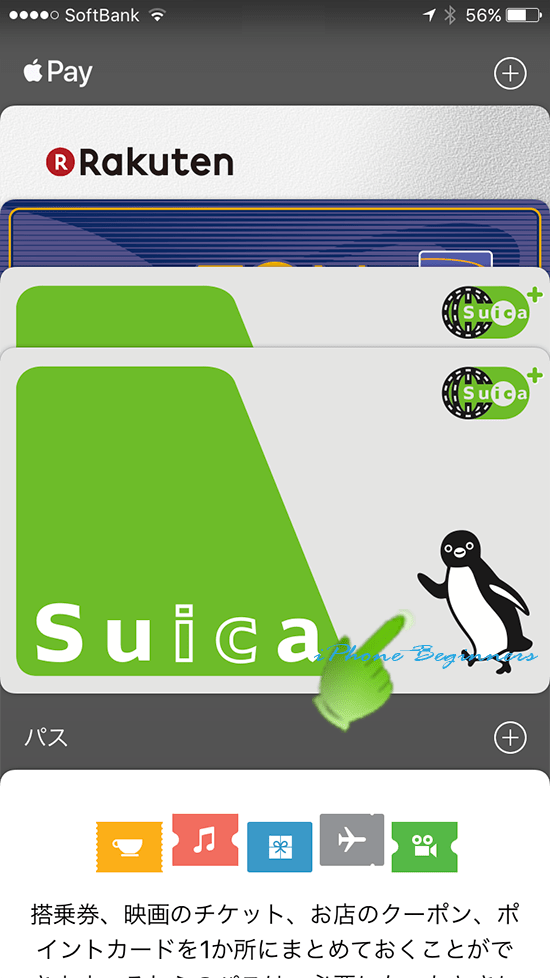
「iPhoneに複数のsuicaを登録して利用する必要性ってあるの?」と思われる人もいると思いますが、次のようなケースの場合には、iPhoneに複数のsuicaを登録して利用すると便利になります。
- 仕事用と私用のsuicaをそれぞれ持っている場合
- 定期券と別のsuicaを使用している場合
- 交通費用suicaと買い物用suicaを別々にしたい時
- 目次・メニュー
- 1.複数のsuicaをiPhoneに登録する方法
- 2.複数のsuicaの使い分け方法と注意点
1.複数のsuicaをiPhoneに登録する方法
複数のsuicaをiPhoneに登録するためには、まずは、カード型のsuicaを用意します。
iPhoneで新規で発行できるsuicaは、1枚のみなので、複数のsuicaをiPhoneに登録するためには、カード型のsuicaカードが必要になります。
用意するカード型のsuicaは、Apple Payに登録することが出来ない次のsuicaカード以外のカード型のsuicaとなります。
- iPhoneのApple Payに登録出来ないsuicaカード
- 小児用MySuica
- キャッシュカード一体型のsuica
- suica通学定期券(高校生・中学生・小学生用)
- JR東日本以外で発行されたsuica
2枚目以降のsuicaをiPhoneのApple Payに登録する方法は、普通にApple Payに既存のsuicaカードを取り込む方法で行います。
iPhoneに既存のsuicaカードを取り込む方法は、こちらのページをご覧ください。
複数のsuicaの使い分け方法と注意点
iPhoneに登録した複数のsuicaカードを使うのに特別な方法はありません。
店頭での支払いに使用したい場合には、Walletアプリ画面を開き、支払いをしたいsuicaカードを指でタップして選択した後、FaceIDまたはTouchIDで支払い承認を行います。
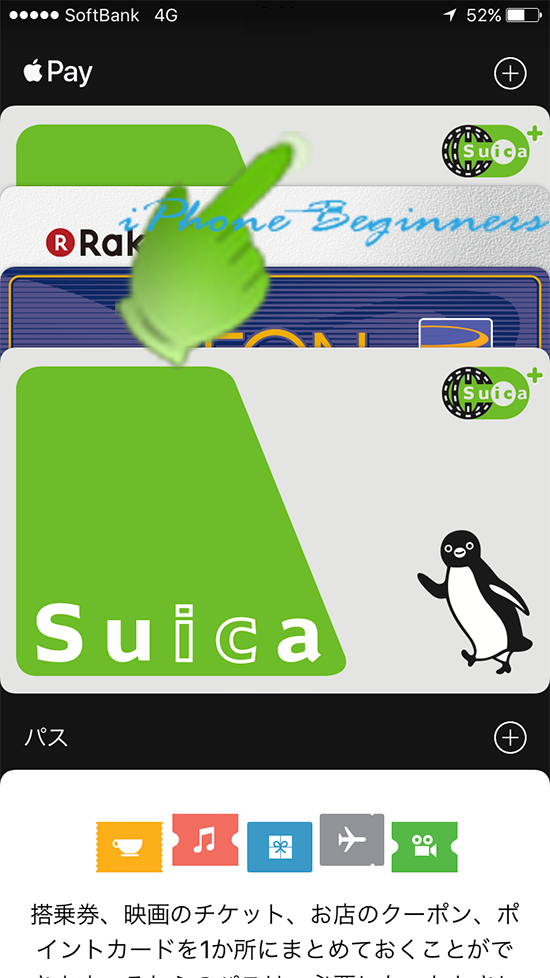
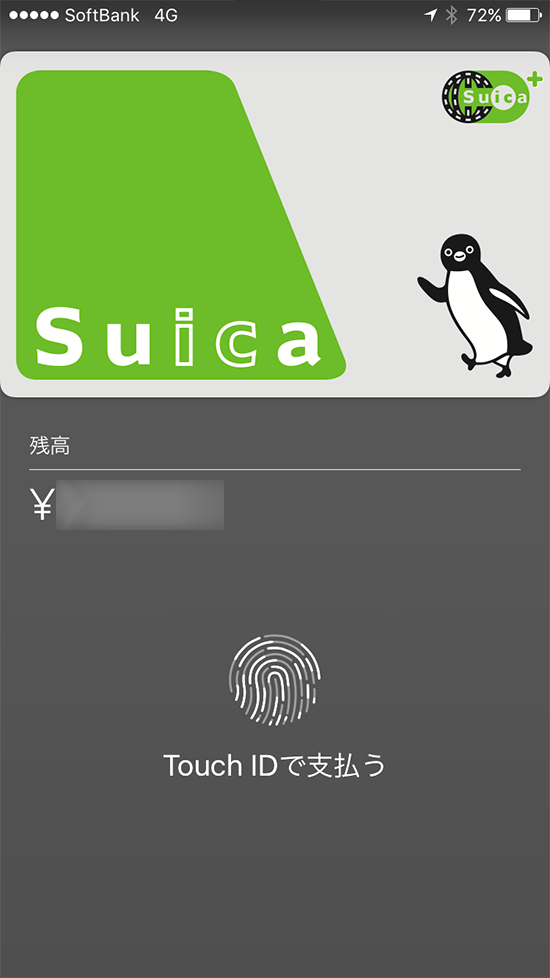
複数のsuicaをiPhoneに登録した時には、エクスプレスカード設定に注意する
1つのiPhoneに複数のsuicaを登録して使用する場合には、エクスプレスカードの設定に気をつける必要があります。
Apple Payにsuicaが対応した当初は、iPhoneにsuicaカードを登録しても、エクスプレスカード設定は自動的にされませんでしたが、最近では、iPhoneにsuicaカードを登録すると、自動的にエクスプレスカード設定がされるように変更となっています。

エクスプレスカードに設定できるsuicaは、iPhone内で1枚だけなので、最初のsuicaがエクスプレスカード設定されていると、2枚目以降に登録したsuicaカードは、エクスプレスカードでない設定となります。
そのため、2枚目以降に登録したsuicaカードをエクスプレスカードに設定したい場合には、利用者が設定アプリの「WalletとApple Pay」設定画面で、手動でエクスプレスカードの設定変更を行う必要があります。
2-1.suica定期券がある場合にはエクスプレスカード設定変更を行う
iPhoneに登録してある複数のsuicaカードの中に、suica定期券を登録してある場合には、必ず、suica定期券がエクスプレスカード設定になっていることを確認しておきましょう。
suica定期券以外のsuicaカードがエクスプレスカード設定されていると、定期券の路線内であっても、改札口にタッチした時に、suica定期券以外のエクスプレスカード設定されているsuicaカードの利用となり、残高から乗車料金が引き落としされてしまいますので、注意しましょう。
実は、アイフォーンビギナーズもこれをやってしまった経験があります。
改札口に入場する時には気づかず、改札口から出る時に改札機のタッチセンターにiPhoneをタッチした時に表示される残高で、suica定期券ではなく、他のsuicaカードで乗車してしまったことに気づきました。直ぐに、改札口の駅員さんに事情を説明しましたが、「改札口を入場した直後であれば、入場記録をキャンセルすることは出来たのですが、既にその区間を乗車され利用料金を支払って改札を出ているので、訂正は出来ません。」ということでした。とほほです。
suica定期券と他のsuicaを合わせせて登録した場合
suica定期券と他のsuicaカードを合わせてiPhoneに登録した場合には、エクスプレスカードをどちらかの設定にします。
- suica定期券をエクスプレスカードに設定する
- キオスクやコンビニ、自販機でsuicaで商品を購入する時、Walletアプリ画面でsuica定期券を指定して支払いを行う。
- エクスプレスカードを設定しない
- 間違って支払いや乗車を行わないように、iPhoneに登録している全てのsuicaカードのいずれもエクスプレスカードとして設定しない。
- 乗車や支払いを行う時に、Walletアプリ画面で利用するsuicaを指定して支払う
どちらの設定にするかは、利用する本人次第ですね。アイフォーンビギナーズは、1のsuica定期券にエクスプレスカード設定しています。
Apple Payのsuicaのエキスプレスカード設定の変更方法
iPhoneのApple Payにsuicaを複数登録した場合に、エクスプレスカード設定を他のsuicaカードに変更するには、次の操作手順で行います。
1.設定アプリで「WalletとApple Pay」設定画面を開く
設定アプリを開く
ホーム画面の設定アプリアイコンを指でタップして設定アプリ画面を開きます。

「WalletとApple Pay」設定画面を開く
開いた設定アプリ画面を指で下にスワイプすると「WalletとApple Pay」という項目が表示されますので、そこを指でタップして「WalletとApple Pay」設定画面を開きます。
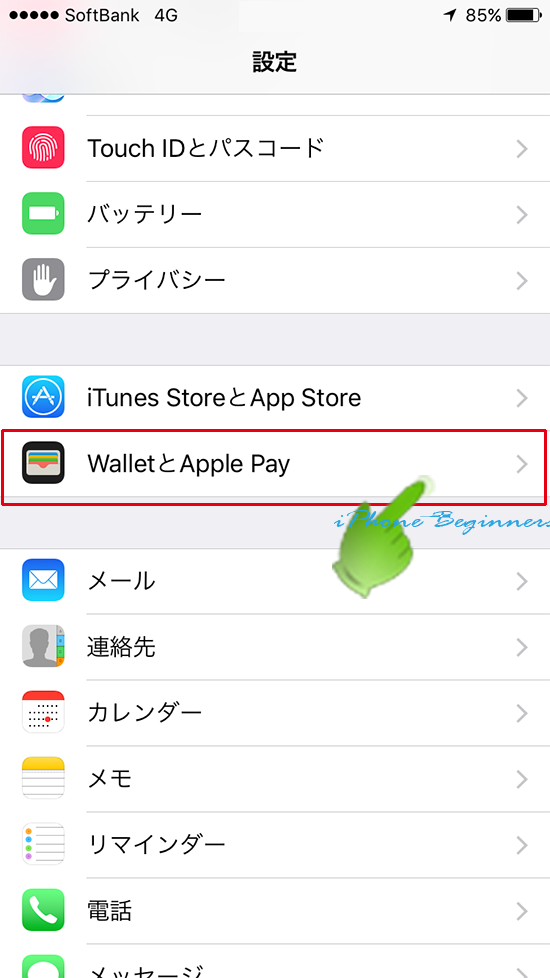
2.交通系ICカード欄のエクスプレスカード設定画面を開く
「WalletとApple Pay」設定画面を少し下に指でスワイプすると、交通系ICカード欄にエクスプレスカードという項目が表示されていますので、そこを指でタップして、エクスプレスカード設定画面を開きます。
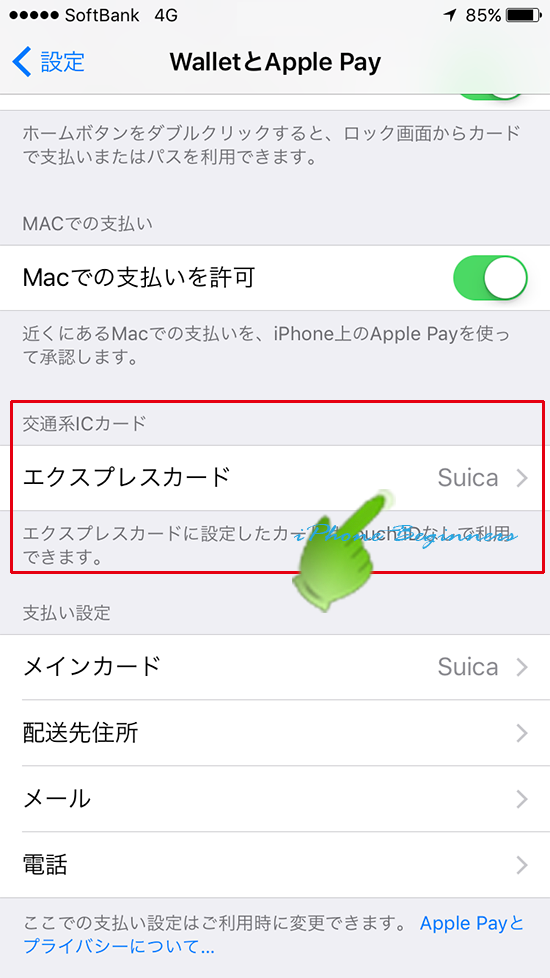
3.エクスプレスカード設定するsuicaにチェックを付ける
エクスプレスカード設定画面でエクスプレスカード設定するsuicaを指でタップしてチェックを付けます。
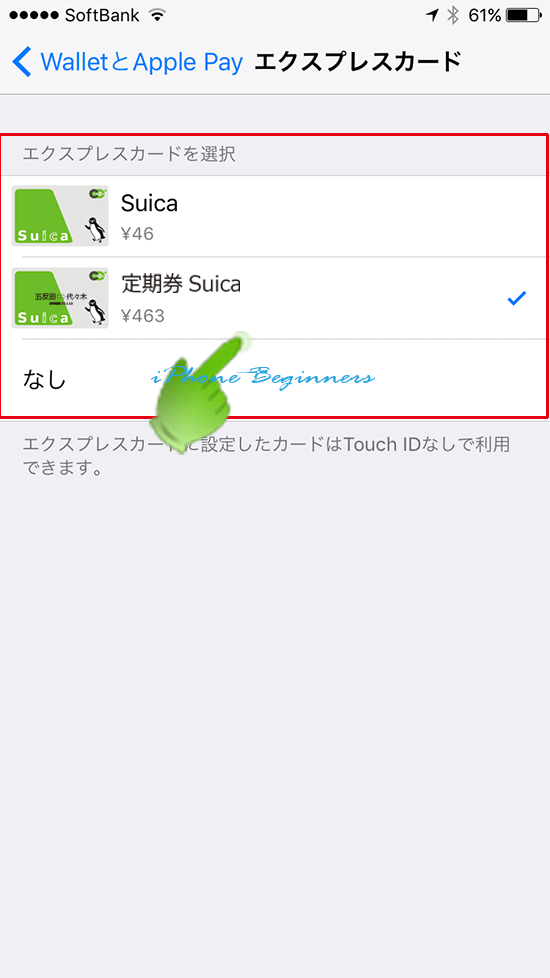
- 「iPhoneのApple Payには複数のSuicaを登録して使い分けて利用することができる」のページ先頭に戻る
- Apple Payの使い方のページを表示する
- suicaアプリの操作方法・使い方のページを表示する。
- Apple Payに関する記事一覧ページを表示する。
- suicaの使い方に関する記事一覧ページを表示する。
- Apple Payの登録・設定方法ページを表示する。
- Apple Payの基礎知識-その2のページを表示する
- apple Payの機能と基礎知識ページを表示する。
